So legen sie die schriftgröße mit vba fest (mit beispiel)
Sie können die Font.Size- Eigenschaft in VBA verwenden, um die Schriftgröße bestimmter Zellen in Excel abzurufen und festzulegen.
Sie können beispielsweise das folgende Makro verwenden, um ein Meldungsfeld zu erstellen, das die aktuelle Schriftgröße der Zelle A1 anzeigt:
SubGetFontSize ()
MsgBox Range(" A1 ").Font.Size
End Sub
Oder Sie können das folgende Makro erstellen, um die Schriftgröße der Zelle A1 auf 20 festzulegen:
Sub SetFontSize()
Range(“ A1 ”). Font.Size = 20
End Sub
Oder Sie können das folgende Makro erstellen, um die Schriftgröße in jeder Zelle im Bereich A1:C1 auf 20 einzustellen:
Sub SetFontSize()
Range(" A1:C1 ").Font.Size = 20
End Sub
Die folgenden Beispiele zeigen, wie Sie die Schriftgröße mithilfe von VBA mit dem folgenden Datensatz in Excel ermitteln und festlegen:
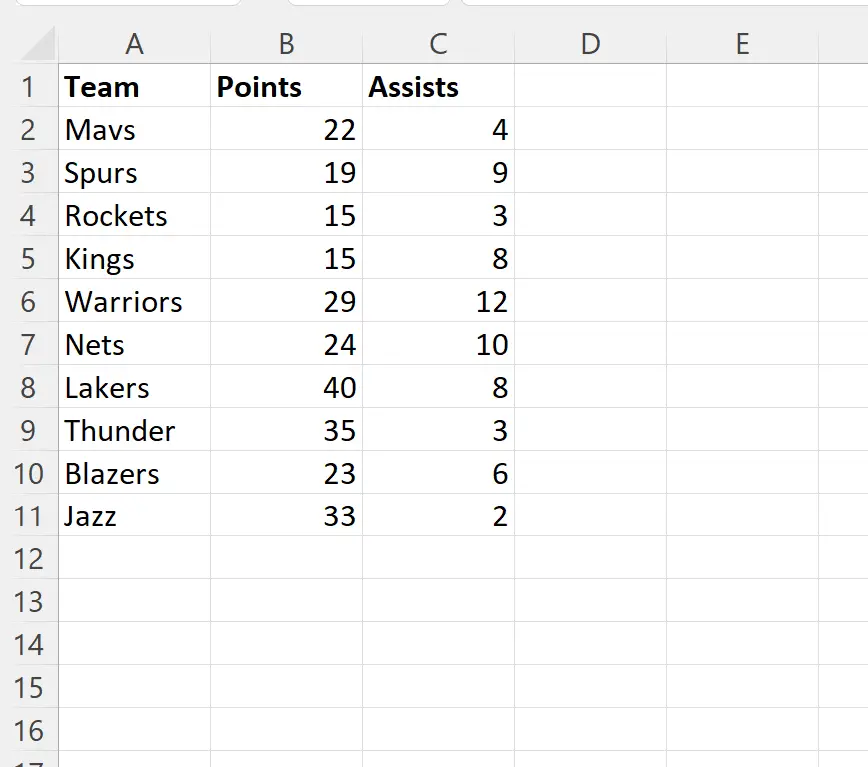
Beispiel 1: Schriftgröße mit VBA ermitteln
Wir können das folgende Makro erstellen, um ein Meldungsfeld zu erstellen, das die aktuelle Schriftgröße von Zelle A1 anzeigt:
SubGetFontSize ()
MsgBox Range(" A1 ").Font.Size
End Sub
Wenn wir dieses Makro ausführen, erhalten wir die folgende Ausgabe:
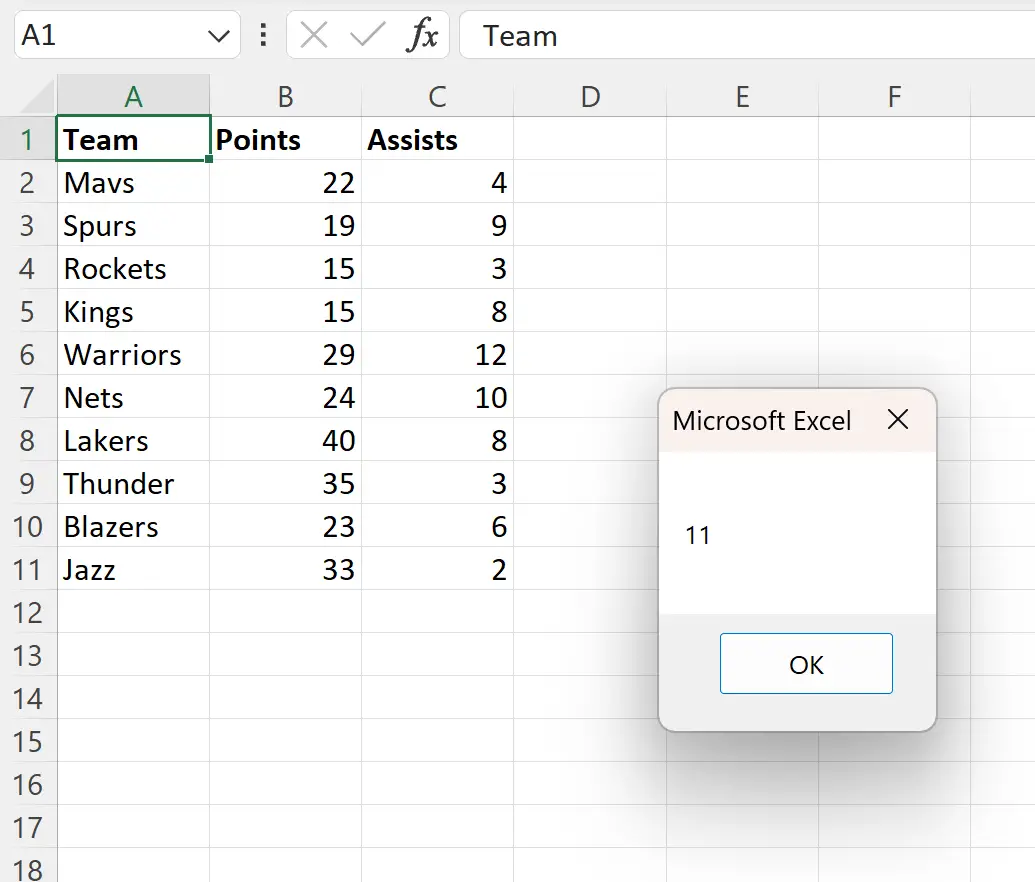
Das Meldungsfeld teilt uns mit, dass Zelle A1 derzeit die Schriftgröße 11 hat.
Dies ist die Standardschriftgröße in Excel.
Beispiel 2: Legen Sie die Schriftgröße einer bestimmten Zelle mithilfe von VBA fest
Wir können das folgende Makro erstellen, um die Schriftgröße der Zelle A1 auf 20 festzulegen:
Sub SetFontSize()
Range(" A1 ").Font.Size = 20
End Sub
Wenn wir dieses Makro ausführen, erhalten wir die folgende Ausgabe:
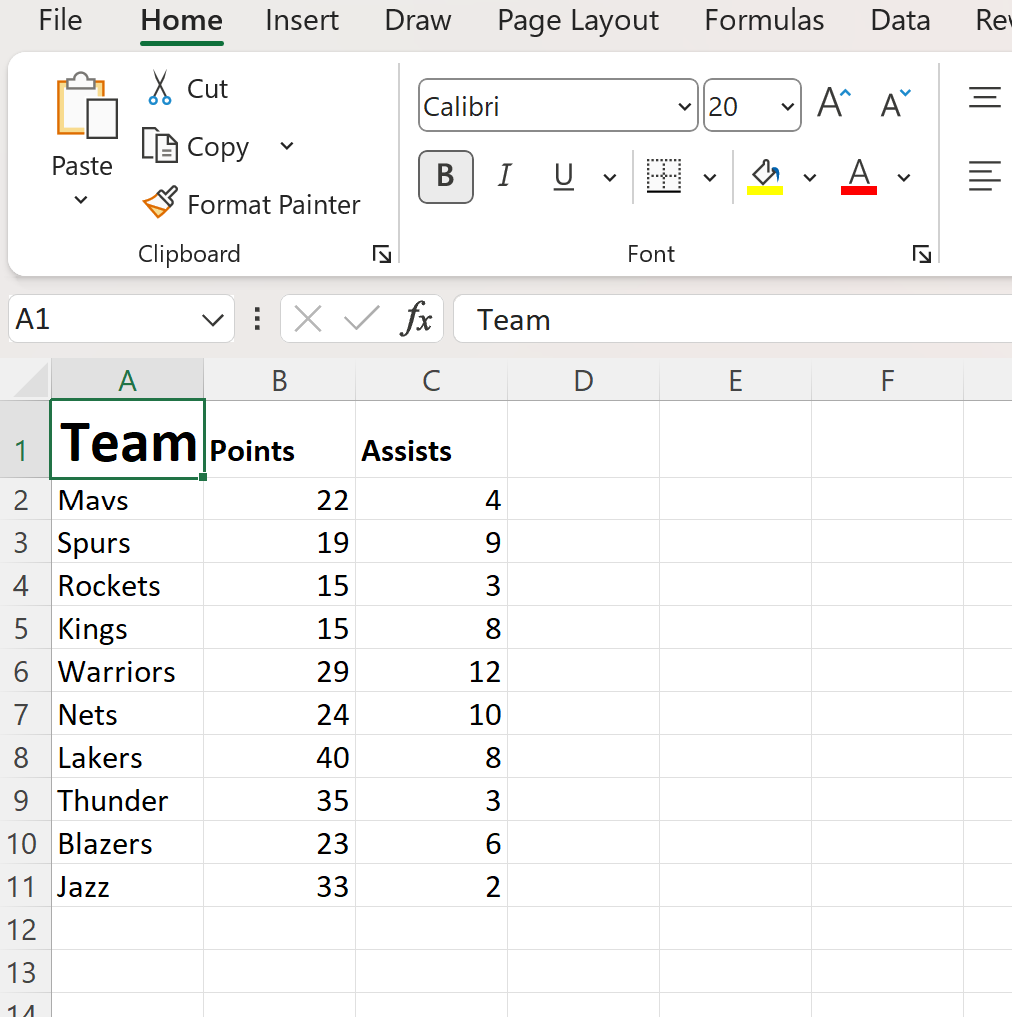
Wir können sehen, dass die Schriftgröße von Zelle A1 auf 20 geändert wurde, während die Schriftgröße aller anderen Zellen unverändert geblieben ist.
Beispiel 3: Legen Sie die Schriftgröße eines Zellbereichs mithilfe von VBA fest
Wir können das folgende Makro erstellen, um die Schriftgröße jeder Zelle im Bereich A1:C1 bis 20 festzulegen:
Sub SetFontSize()
Range(" A1:C1 ").Font.Size = 20
End Sub
Wenn wir dieses Makro ausführen, erhalten wir die folgende Ausgabe:
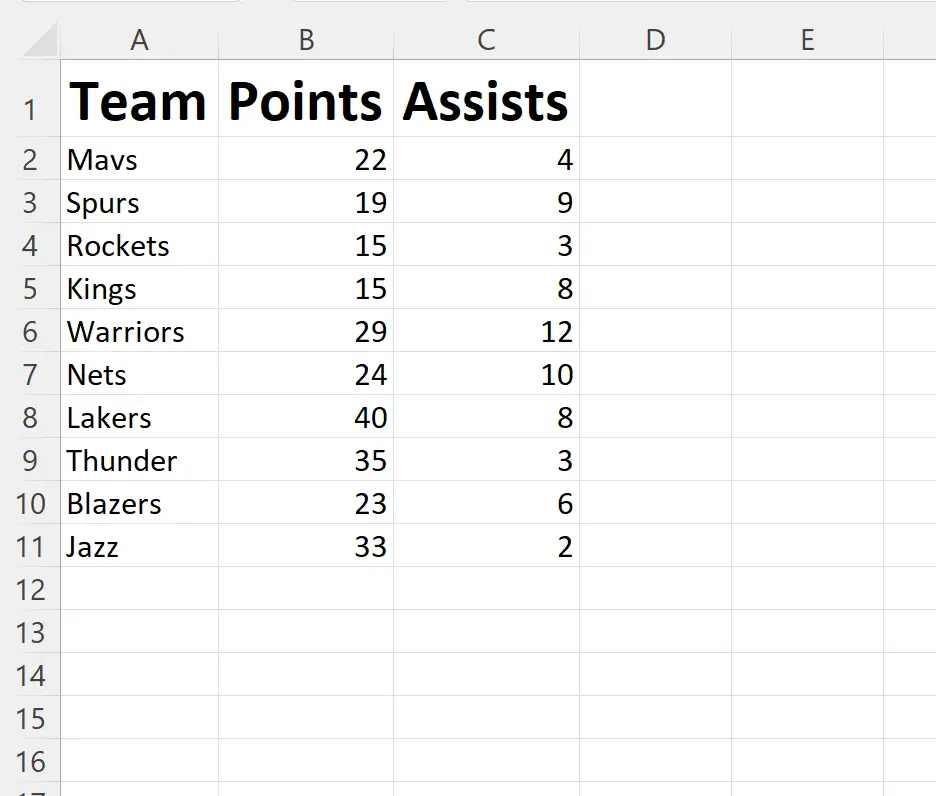
Wir können sehen, dass die Schriftgröße jeder Zelle im Bereich A1:C1 auf 20 geändert wurde, während die Schriftgröße aller anderen Zellen unverändert geblieben ist.
Hinweis : Die vollständige Dokumentation zur VBA-Eigenschaft Font.Size finden Sie hier .
Zusätzliche Ressourcen
Die folgenden Tutorials erklären, wie Sie andere häufige Aufgaben in VBA ausführen:
VBA: So ändern Sie die Schriftfarbe
VBA: So machen Sie eine Schriftart fett
VBA: So ersetzen Sie Zeichen in einer Zeichenfolge